Cum să ștergeți partiția cache pe orice dispozitiv Samsung Galaxy
Sfaturi și Trucuri Pentru Android / / August 05, 2021
V-ați gândit vreodată unde sunt salvate toate preferințele dvs., fișierele temporare ale browserului, jurnalele și alte biți de aplicație? Ei bine, acestea sunt salvate în fișiere mici cunoscute sub numele de cache. Ar trebui să o curățați din când în când definitiv. În mod surprinzător, mulți utilizatori de dispozitive Samsung Galaxy nu știu cum să șteargă memoria cache și se pare că ați fi unul dintre ei.
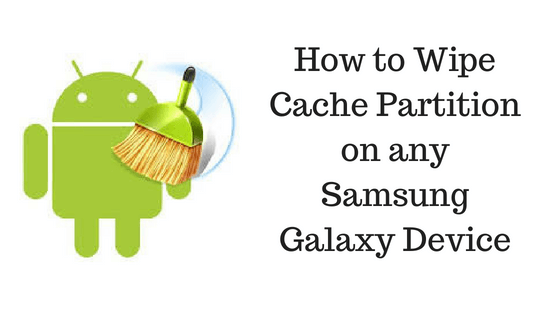
Nu vă faceți griji, deoarece GetDroidTips v-a revenit. Astăzi, în această postare, ne-am referit la Cum să ștergeți partiția cache pe orice dispozitiv Samsung Galaxy. Dar, înainte de a intra direct în el, să aruncăm o privire la Ce este de fapt partiția cache, nu-i așa?
Cuprins
- 0.1 Ce este partiția cache?
-
1 Cum să ștergeți partiția cache pe orice dispozitiv Samsung Galaxy
- 1.1 Metoda 1: ștergeți memoria cache prin recuperare
- 1.2 Metoda 2: ștergeți memoria cache prin Setări
Ce este partiția cache?

Cache Partition este practic un director de sistem care conține date de sistem temporare. Aceste date vă ajută să accesați mai rapid unele funcții și aplicații. Dar, uneori, acest cache provoacă de fapt unele aglomerații pe măsură ce devine depășit. Așadar, se recomandă să ștergeți periodic memoria cache, mai ales atunci când tocmai ați actualizat software-ul sistemului.
Ștergerea memoriei cache nu va duce niciodată la pierderea datelor sau a setărilor personale. De fapt, ștergerea memoriei cache ajută periodic la menținerea performanței dispozitivului mai lină și mai bună. Deci, acum, când aveți o idee despre partiția cache, permiteți-ne să aruncăm o privire la Cum Sterge Partiția cache pe orice dispozitiv Samsung Galaxy.
Cum să ștergeți partiția cache pe orice dispozitiv Samsung Galaxy
Iată cele 2 moduri în care puteți utiliza pentru a șterge partiția cache pe dispozitivul dvs. Samsung Galaxy.
Metoda 1: ștergeți memoria cache prin recuperare
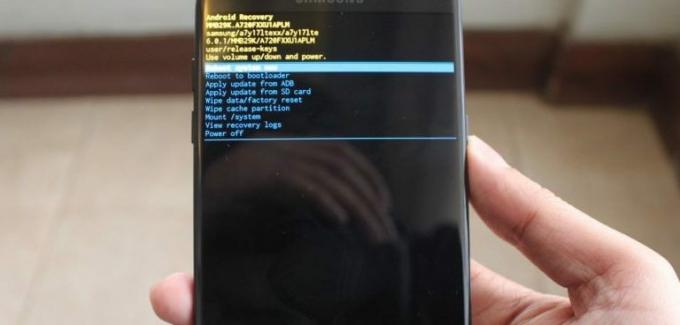
Pentru a șterge partiția cache pe dispozitivul dvs. Samsung Galaxy folosind această metodă, trebuie să urmați acești pași cu atenție:
- În primul rând, opriți dispozitivul Samsung Galaxy.
- Acum porniți în modul de recuperare apăsând și menținând apăsat butonul Acasă și Creșterea volumului tasta de pe dispozitivul dvs. Samsung Galaxy.
- În modul de recuperare, utilizați tastele de volum și navigați la a goli cache-ul opțiune.
- Apăsați tasta de pornire o dată pentru a confirma ștergerea memoriei cache.
- apasă pe Volum scăzut tasta o dată pentru a evidenția Da - ștergeți memoria cache opțiune.
- În cele din urmă, apăsați pe Tasta de alimentare pentru a începe procesul.
- Așteptați până când procesul este finalizat. După ce ați terminat, evidențiați Restartati acum și apăsați tasta Putere Tasta pentru a reporni dispozitivul Samsung Galaxy.
Articole similare:
- Înrădăcinați dispozitivele Samsung Galaxy utilizând instrumentul CF Auto Root și instrumentul Odin
- Cum să porniți dispozitivele Samsung în modul de descărcare și recuperare
- Lista de recuperare TWRP acceptată pentru dispozitivele Samsung Galaxy
- Descărcați software-ul Odin pentru dispozitivele Samsung Galaxy - Toate cele mai recente versiuni
- Bateria Samsung Galaxy Note 8 rezolvată se scurge foarte repede
- Cum se resetează Samsung Galaxy - Soft Reset și Factory Reset
- Ghid pentru remedierea problemei Samsung Galaxy care nu se încarcă
- Cum să remediați rapid problemele de sunet ale smartphone-urilor Samsung Galaxy?
- Cum se remediază problema Samsung de supraîncălzire? [Depanare]
- Depanare - Remediați problemele GPS Samsung Galaxy [Rezolvate]
- Cum se remediază problema Samsung Galaxy Bluetooth?
- Metode de remediere a problemei ecranului tactil Samsung Galaxy
Asta e, acum ați șters cu succes cache-ul de pe smartphone-ul dvs. Samsung Galaxy. Acum, permiteți-ne să aruncăm o privire la următoarea noastră metodă de ștergere a cache-ului.
Metoda 2: ștergeți memoria cache prin Setări
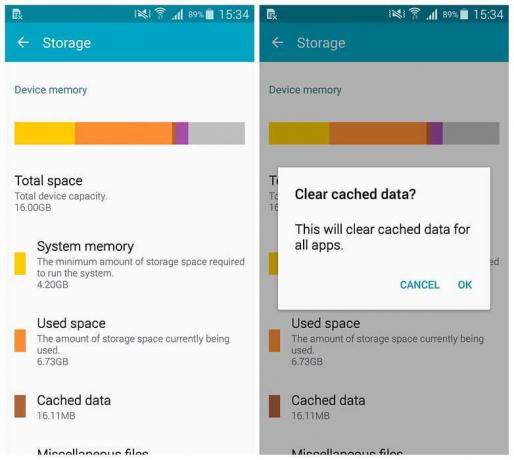
Pentru a șterge partiția cache pe dispozitivul dvs. Samsung Galaxy folosind această metodă, trebuie să urmați acești pași cu atenție:
- În primul rând, accesați Setările de pe dispozitivul dvs. Samsung Galaxy.
- Aici, atingeți Depozitare opțiune.
- Ați putea vedea spațiul ocupat de aplicații, filme, misc, fotografii, audio și cache aici.
- Doar apăsați pe Date păstrate.
- Acum, pentru a șterge memoria cache, trebuie doar să atingeți OK când apare un mesaj pe ecran.
Gata, ați șters cu succes memoria cache de pe dispozitivul dvs. Samsung Galaxy. Destul de ușor, nu?
Deci, băieți, asta a fost ideea noastră Cum să ștergeți partiția cache pe orice dispozitiv Samsung Galaxy. Sperăm că vi s-a părut util acest ghid. În cazul în care aveți întrebări legate de subiect, nu ezitați să le lăsați în secțiunea de comentarii de mai jos.
Bună, sunt Abhinav Jain, un dezvoltator web, designer, marketer digital și entuziast în tehnologie din New Delhi, India, în vârstă de 19 ani. Sunt un student la aplicații informatice, care este, de asemenea, independent și lucrează la niște site-uri Web minunate.

![Descărcați Google Camera pentru ZTE Blade V10 Vita [GCam mod APK]](/f/ebee51cad1af2eac2e131e456f6d5740.jpg?width=288&height=384)
![Huawei Honor View 10 Colecții de firmware-uri stoc [Înapoi la ROM stoc]](/f/53325ea6bb5b95f46e280a70db630194.jpg?width=288&height=384)
![Descărcați Instalare Xiaomi Mi 5 Android 8.0 Oreo Update [MIUI 9.6.1.0]](/f/89c2b7ebe54fb195ba932b4c90eb423f.jpg?width=288&height=384)